
Гоогле’с Chromecast позволяет легко ищите видео и смотрите их на телевизоре , но что, если вы хотите быстро приостановить воспроизведение, не дотрагиваясь до смартфона или компьютера? Теперь вы можете сделать это прямо с помощью встроенного пульта дистанционного управления телевизора.
Эта функция использует функцию, называемую HDMI-CEC . Благодаря стандарту HDMI-CEC, который предлагают большинство современных телевизоров, теперь вы можете использовать физический пульт дистанционного управления, поставляемый с телевизором, для приостановки и возобновления воспроизведения видео во время воспроизведения на вашем Chromecast.
Для этого вам понадобится HDMI-CEC
СВЯЗАННЫЕ С: Как включить HDMI-CEC на вашем телевизоре и почему вам это нужно
Для этого на вашем телевизоре должен быть включен HDMI-CEC. Это довольно распространенная функция в современных телевизорах, хотя некоторые телевизоры поставляются с отключенной по умолчанию функцией, и большинство производителей телевизоров называют ее иначе.
Функция CEC может называться Anynet +, BRAVIA Sync, SimpLink, Aquos Link, VIERA Link или любым другим нечетным именем. Проконсультируйтесь наше руководство по включению HDMI-CEC список имен и шагов, которые вы можете предпринять, чтобы найти функцию HDMI-CEC на своем телевизоре.
Имейте в виду, что некоторые телевизоры, особенно старые, не поддерживают HDMI-CEC. Некоторые телевизоры действительно предлагают HDMI-CEC, но могут включать его только для определенного порта HDMI. И некоторые телевизоры, которые действительно включают HDMI-CEC, могут не включать функцию «Deck Control», на которую здесь полагается Chromecast.
По сути, Deck Control просто позволяет вашему телевизору отправлять нажатия кнопок воспроизведения (Play / Pause / Stop / Rewind / Fast Forward) на такие устройства, как Chromecast, через порт HDMI. Это позволяет вам использовать пульт дистанционного управления вашего телевизора для управления подключенными устройствами, а также может работать для Blu-Ray плееры или приставки. Конечно, эти устройства обычно поставляются со своими собственными пультами дистанционного управления, так что это менее важно.
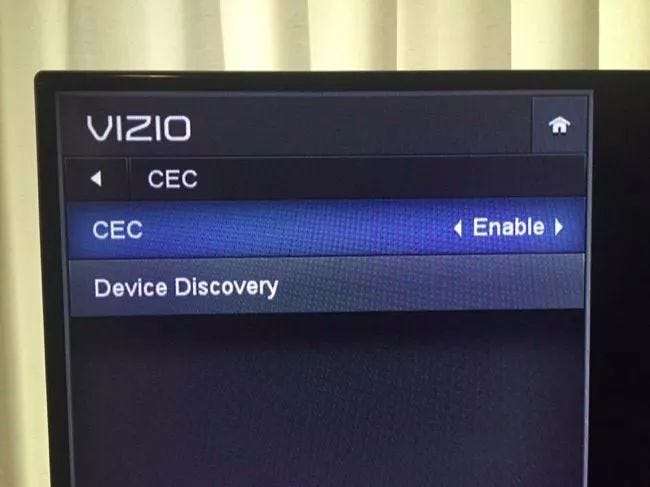
Как приостановить и возобновить работу с физического пульта дистанционного управления
Если у вас включен HDMI-CEC и ваш телевизор поддерживает правильные функции CEC, это должно «просто работать», хотя вы, возможно, никогда не подумаете попробовать это. Вместо того, чтобы возиться со смартфоном или тянуться к кнопке паузы на ноутбуке, просто возьмите пульт дистанционного управления телевизора.
Найдите кнопки паузы и воспроизведения на пульте дистанционного управления телевизора. Пока что-то воспроизводится на вашем Chromecast, нажмите кнопку «Пауза», чтобы приостановить воспроизведение видео (или музыки), и кнопку «Воспроизвести», чтобы возобновить воспроизведение. Да, это так просто - хотя вам, очевидно, придется направить пульт на телевизор. Пульт ДУ отправляет сигнал на ваш телевизор, а телевизор отправляет сигнал паузы или воспроизведения на Chromecast через порт HDMI.
Это действительно так просто, хотя это будет работать только в приложениях, поддерживающих эту функцию. Однако многие приложения Chromecast уже поддерживают простую паузу / воспроизведение. В настоящее время это работает с YouTube, HBO Go, BBC iPlayer, Google Play Music, WatchESPN, TuneIn Radio, Plex и другими приложениями. К сожалению, с Netflix он пока не работает. Netflix и другие приложения должны добавить поддержку этой функции.

А как насчет перемотки назад, вперед и остановки?
Спецификация HDMI Deck Control также позволяет Chromecast получать нажатия кнопок Rewind, Fast Forward и Stop с пульта дистанционного управления телевизора. Теоретически вы можете в один прекрасный день перематывать видео назад и вперед на своем Chromecast - прямо с физического пульта дистанционного управления телевизора.
Однако Chromecast не поддерживает эти функции. Google может добавить поддержку для этого в будущем, что позволит вам использовать пульт дистанционного управления телевизора для еще большего. На данный момент работают только Пауза и Воспроизведение. Это, по крайней мере, самые распространенные кнопки, которые вам понадобятся при просмотре Chromecast. Приятно просто приостановить воспроизведение видео с помощью пульта ДУ телевизора, а не тянуться к телефону.
В будущем Chromecast сможет еще больше с HDMI-CEC. Представьте, что вы используете стрелки и кнопки выбора на пульте дистанционного управления телевизора для навигации по меню в интерфейсе Chromecast. Ваш Chromecast может работать так же, как Roku, Fire TV или Apple TV - без отдельного пульта дистанционного управления.
Это было бы возможно - хотя для этого потребовалось бы, чтобы Google и сторонние разработчики добавили систему меню в Chromecast. На данный момент просто удобно ставить и возобновлять воспроизведение видео и музыки с помощью старомодного пульта дистанционного управления.







